在Photoshop(简称PS)中制作边框,是图像编辑和设计中的一项基本且常见的技能。边框不仅能美化图片,还能突出主题,增强视觉效果。以下将详细介绍几种在PS中制作边框的方法。
**方法一:通过画布大小添加边框**
1. **打开图像**:首先,打开PS并导入你想要添加边框的图像。
2. **调整画布大小**:选择“图像”菜单,点击“画布大小”。在弹出的对话框中,勾选“相对”选项,然后在“宽度”和“高度”框中输入你想要增加的边框宽度数值(注意,数值应为图像两侧边框宽度的总和)。
3. **设置边框颜色**:在“画布扩展颜色”下拉菜单中选择边框的颜色,点击“确定”。
**方法二:使用图层样式添加描边**
1. **复制图层**:为保护原始图像不受影响,先复制图像图层。
2. **添加图层样式**:选中复制的图像图层,在图层面板底部点击“添加图层样式”按钮(fx图标),选择“描边”选项。
3. **设置描边参数**:在弹出的对话框中,设置边框的颜色、大小、位置(内部、外部或居中)以及混合模式等参数,直至达到满意的边框效果。
**方法三:使用形状工具绘制边框**
1. **选择形状工具**:在工具栏中选择矩形工具或其他合适的形状工具(如圆角矩形工具)。
2. **绘制形状**:在图像图层上方新建一个图层,用形状工具围绕图像绘制一个矩形(或其他形状)。
3. **设置形状属性**:在绘制过程中,通过选项栏设置形状的填充颜色为无,描边颜色为想要的边框颜色,以及描边宽度等参数。
4. **调整位置和大小**:使用路径选择工具和变换工具调整形状的位置和大小,使其正好围绕图像。
**方法四:使用画笔工具绘制自定义边框**
1. **选择画笔工具**:在工具栏中选择画笔工具,并在画笔面板中选择合适的笔刷样式、大小和间距等参数。
2. **绘制边框**:在图像周围绘制边框,可以通过调整画笔参数和绘制路径来创建独特的边框效果。
通过以上方法,你可以在PS中轻松为图像添加各种样式的边框,满足不同的设计需求。无论是简单的线条边框,还是复杂的中式边框,PS都能帮助你轻松实现。